win10系统新手使用教程
win10系统新手使用教程
对刚安装好windows10系统的用户来说,还是很陌生,不知道怎么使用它。那么接下来让我们一起看看win10系统新手使用教程吧!
win10系统新手教程:
一、桌面设置图标设置
1、右击桌面空白处——点击个性化。
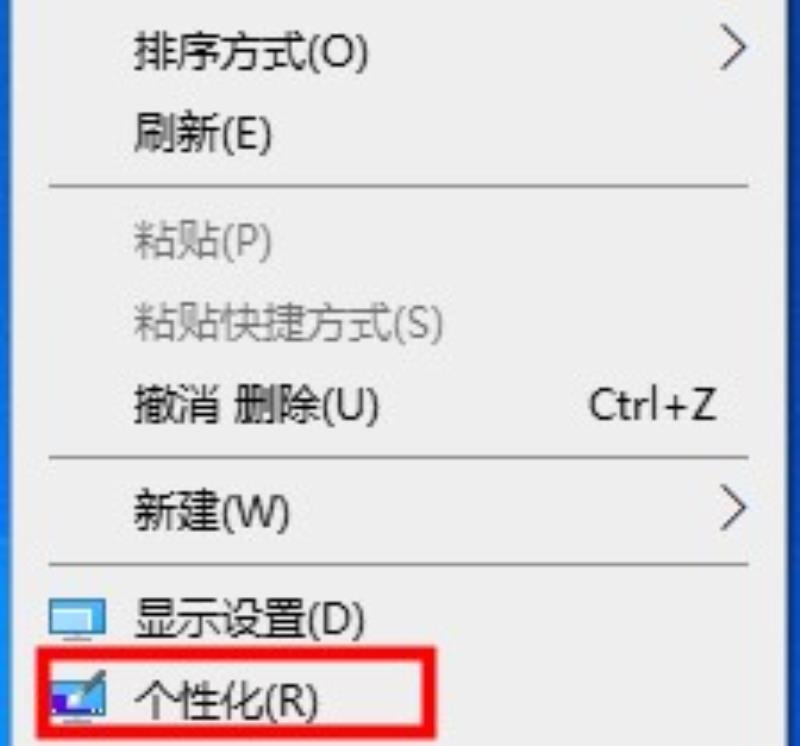
2、点击主题——选择桌面设置。
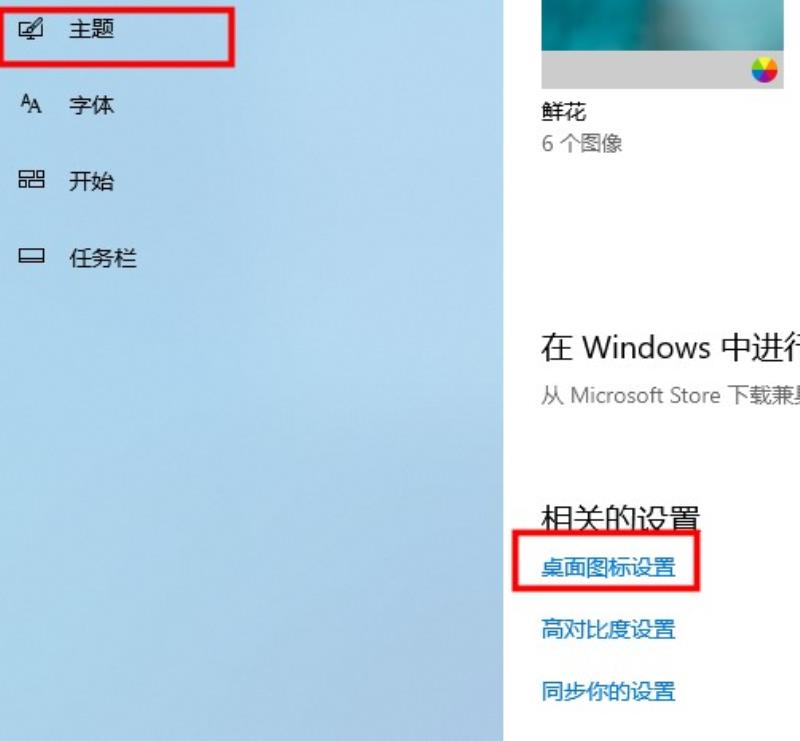
3、勾选常用图标——点击确定即可。

二、打开或关闭Cortana
1、右击任务栏——点击显示Cortana按钮选项,即可打开或关闭Cortana。
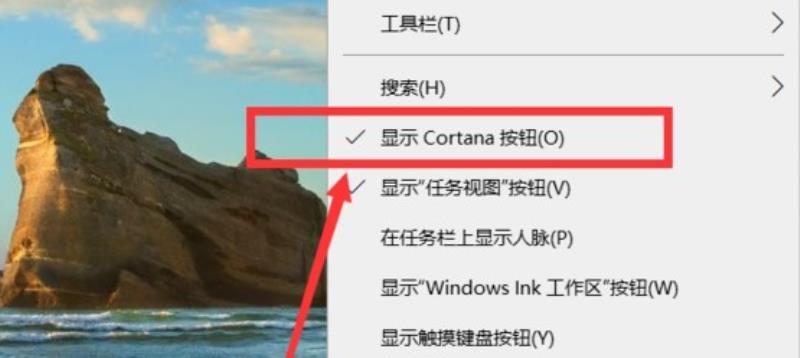
三、缩放与布局
1、右击桌面空白处——选择显示设置。
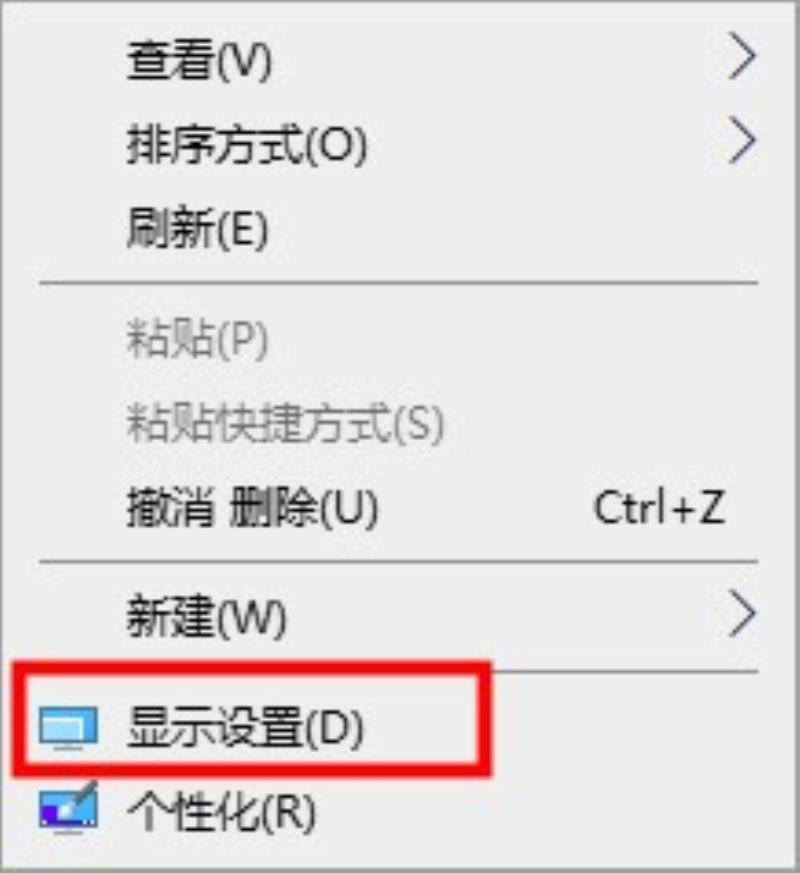
2、找到缩放与布局即可(百分比越大,图标越来越清晰)。
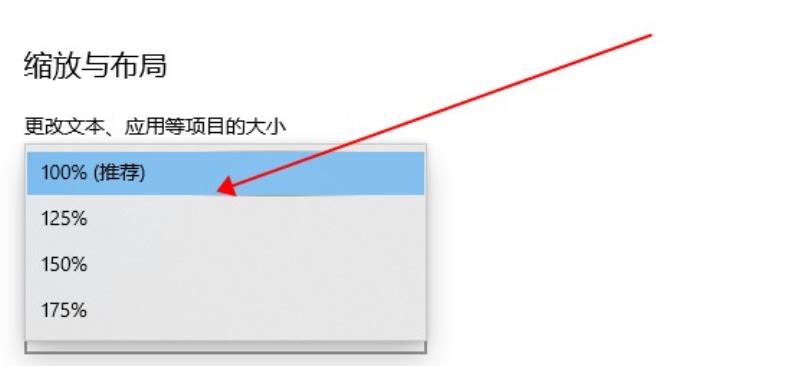
四、连接蓝牙
1、点击开始菜单——选择windows设置。
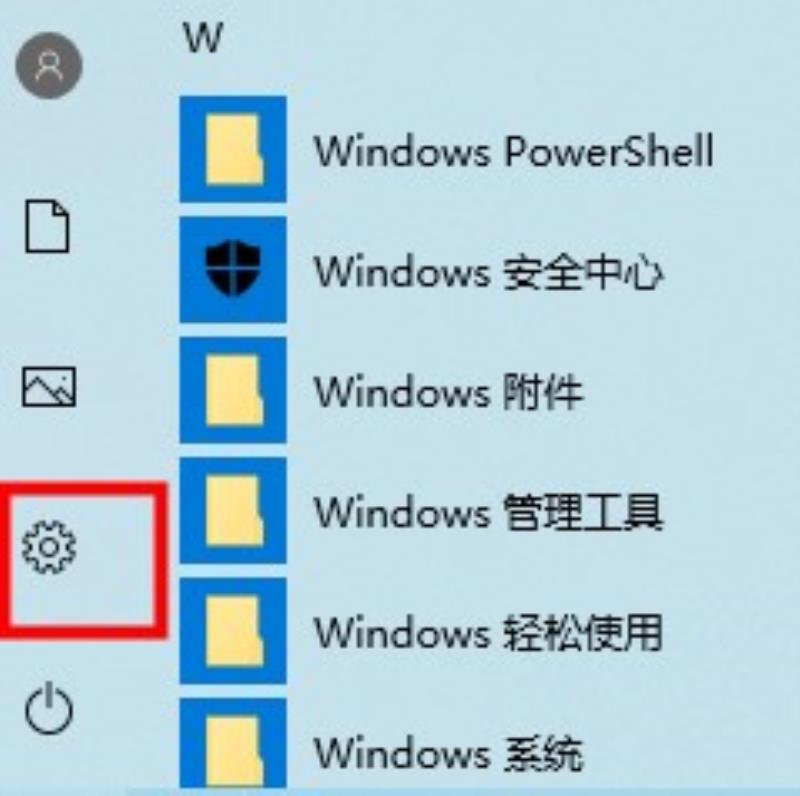
2、在windows设置界面——选择设备。
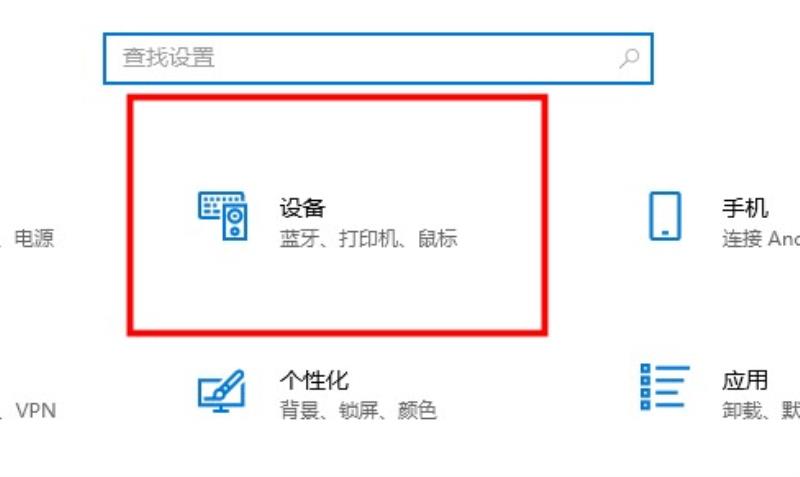
3、点击蓝牙和其他设备——点击“+”即可添加蓝牙与其他设备。
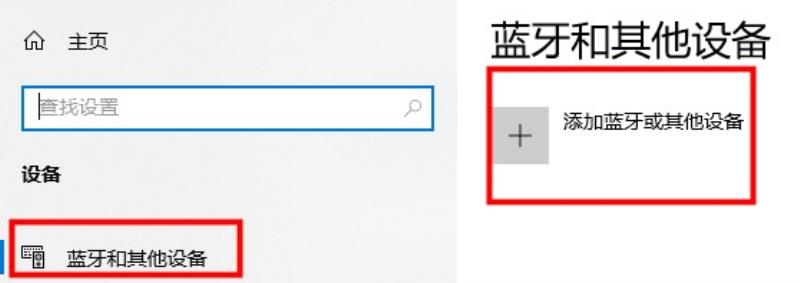
五、快捷键
Win+X——打开右键开始菜单
Win+L——快速锁屏
Alt+Tab——可以切换窗口
Win+D——可以显示桌面
你可能还想看:win10使用技巧方法教程>>
以上就是win10系统新手使用教程啦~感觉您的阅读,希望对您有帮助!!!
Win10系统台式机如何使用无线网卡上网【图文教程】
windows10系统笔记本电脑既可以使用无线也可以通过网线进行上网,选择性较多。而最近有些台式机用户在纠结一个问题,他们想着该如何让电脑使用无线网卡上网。下面小编给大家介绍一下Win10系统台式机使用无线网卡上网的具体方法。
步骤:通过光盘安装
1、首先将无线网卡连接到主机USB口上,和USB键盘鼠标一样,安装紧,防止接触不良;
2、一般来说,这个时候设备管理器中会出现802.11字样的其他设备,这是我们就把驱动光盘放到光驱中;
3、在此电脑中,双击打开【可移动存储的设备】下光驱读出的光盘;
4、点击【安装驱动程序】,如果没有该选项,可以直接选择对应型号,然后点击安装;
5、按提示点下一步,下一步,完成,安装好之后重启计算机即可。
步骤:通过网线安装驱动
1、有些用户主机上没有光驱,可以直接下载安装【360驱动大师】;
2、等待检测出驱动之后点击一键安装,安装完成后按提示重启计算机即可。
另外如果不嫌时间慢的用户,可以在联网的情况下,等待系统自动安装驱动!安装过程可以通过“Win+i”组合键打开设置,点击【更新和安全】;
在Windows更新选项右侧就可以看到驱动更新过程。
看了上述小编的介绍,相信大家对Win10系统台式机如何使用无线网卡上网问题已经有了一定的了解。
win10使用教程
有许多用户刚刚把系统升到win10系统,对win10系统的操作还不了解,由于win10系统和win7系统差别还是有点大的。不熟悉操作的话使用起来就会很不顺手。其实我们可以查看win10使用教程,其实很操作简单,下面我们就一起来看看win10系统新手教程。
win10系统新手教程:
一、我的电脑
1、首先windows10的资源管理器也就是我的电脑发生了变化,变成了此电脑。
2、而且进入此电脑之后也不是像windows7似的直接显示磁盘,这些我们只要做一些小小的设置就可以改变。
3、我们打开此电脑之后,选择文件——更改文件夹和搜索选项,然后将图中所示位置改为此电脑,点击确定保存,这样下次进入此电脑就会直接显示磁盘了。
4、另外建议大家点击图中所示图标,将最小化功能区选项前面的对勾去掉,这样使用资源管理器的时候会更加方便快捷。
二、开始菜单
1、windows10的开始菜单也发生了变化,像是windows7和windows8的结合体。
2、我们可以将鼠标放在开始菜单的边缘,如图所示位置来调节开始菜单的大小,将其调成如图所示大小,像是windows7开始菜单一样,另外我们的一些常用应用也可以在开始菜单的磁贴中,这样可以让我们的桌面整洁不少,固定磁贴时要在开始菜单的应用列表中单击鼠标右键选择固定。
3、习惯windows8系统菜单的朋友可以在桌面下方的状态栏上单击鼠标右键,选择任务栏设置,在开始选项中打开使用全局开始菜单就可以了。
三、其他
1、windows10总的来说和windows7使用方式差不多,只不过出现了一个设置,大部分的电脑设置都可以在设置中完成。
2、另外,如果你要找一些设置选项,我们可以在开始菜单旁边的搜索框中进行搜索。
以上就是win10的使用教程,有不懂的用户可以查看以上的教程,希望可以帮到大家。
win10使用技巧方法教程
1、窗口1/4分屏
从Win7时代开始,微软便引入了屏幕热区概念,即当你需要将一个窗口快速缩放至屏幕1/2尺寸时,只需将它直接拖拽到屏幕两边即可
?
win10操作技巧电脑图解-1
2、命令行支持Ctrl+V
这项功能使用的人不多,但绝对是跨时代的,因为你终于可以放心大胆地在命令提示符里使用Ctrl+V来粘贴剪贴板内容了。而在此之前,Ctrl+V换来的结果只是一个^v
?
win10操作技巧电脑图解-2
3、开启自带安全软件
进入设置找到更新与安全,然后选择Windows defender,然后按照图中所示做就可以了。
?
使用技巧电脑图解-3
4、开启自带屏幕录制
按下windows键+R,windows自带的录像功能。输入psr.exe回车,然后就可以开始录制了
?
电脑电脑图解-4
5、Windows10虚拟桌面
按 Win+Tab键,以前鸡肋的3D切换被替换成虚拟桌面切换界面;新建桌面在右下脚那个位置,切换也可以使用Ctrl+win+左右方向键
?
win10电脑图解-5
6、应用快速启动
电脑安装的应用太多了,一个两个放在不同的盘符不同的文件夹中,要找起来真的是太烦人了。不用担心,直接告诉小娜“Hey小娜,打开相机”就可以解决问题了。
?
win10电脑图解-6
7、一键恢复误关闭的网页
随着多页面浏览器的流行,我们经常会在桌面上打开一大堆网页窗口,一不留神把那个原本需要的页面也给关了。其实Win10早就给我们内置好了一项非常好用的快捷键——Ctrl Shift T,当你发现那个很有用的网页被自己误关闭之后,你要做的只是将手指头挪到这三个键上,按一下瞬间就能恢复关闭的网页。
新手怎么使用u盘装win10系统(用u盘怎么重装系统)
当电脑系统出现问题了就有可能需要重装系统,可是有的网友就说了,我是新手,不知道怎么重装系统,那么新手怎么使用u盘装win10系统呢?其实新手u盘装win10系统的方法是非常简单的,下面来看看u盘装win10系统教程.
电脑是我们生活工作中必不可少的电子产品,那么当电脑系统出现问题了就有可能需要重装系统,可是有的网友就说了,我是新手,不知道怎么重装系统,那么新手怎么使用u盘装win10系统呢?其实新手u盘装win10系统的方法是非常简单的,下面来看看u盘装win10系统教程。
一、准备工作
1、找一台可以正常上网的电脑;
2、一个8G的空U盘,制作工具会格式化U盘,提前备份好重要的数据;
3、下载小白一键重装系统软件,直接单击上方的下载按钮。
二、安装教程
1、将空U盘插入电脑,打开小白一键重装系统软件,关闭杀毒工具,等待小白检测环境完成后,点击制作系统,【开始制作】。
2、选择win10系统开始制作。
3、弹出提示备份U盘资料,点击确定,等待系统下载完成,U盘启动盘制作成功后,点击提示中的取消,制作完成后点击快捷键,查看需要重装系统的启动热键,查看快捷键大全即可,然后拔出U盘。
4、将U盘插入需要修复的电脑上,按下电源键,迅速敲击启动热键,弹出boot选择界面,选择USB选项,回车。
如果启动菜单找不U盘,建议参考这个bios设置U盘启动教程。
5、通过键盘方向键选择【01】PE进入。
6、点击安装下载的win10系统,推荐选择专业版。
7、选择C盘,点击开始安装。等待win10系统安装完成后,拔出U盘,重启电脑。
8、小白U盘重装win10系统教程至此结束。
以上就是小编带来的新手怎么使用u盘装win10系统的全部内容,希望可以提供帮助。
声明: 我们致力于保护作者版权,注重分享,被刊用文章因无法核实真实出处,未能及时与作者取得联系,或有版权异议的,请联系管理员,我们会立即处理,本站部分文字与图片资源来自于网络,转载是出于传递更多信息之目的,若有来源标注错误或侵犯了您的合法权益,请立即通知我们(管理员邮箱:daokedao3713@qq.com),情况属实,我们会第一时间予以删除,并同时向您表示歉意,谢谢!

